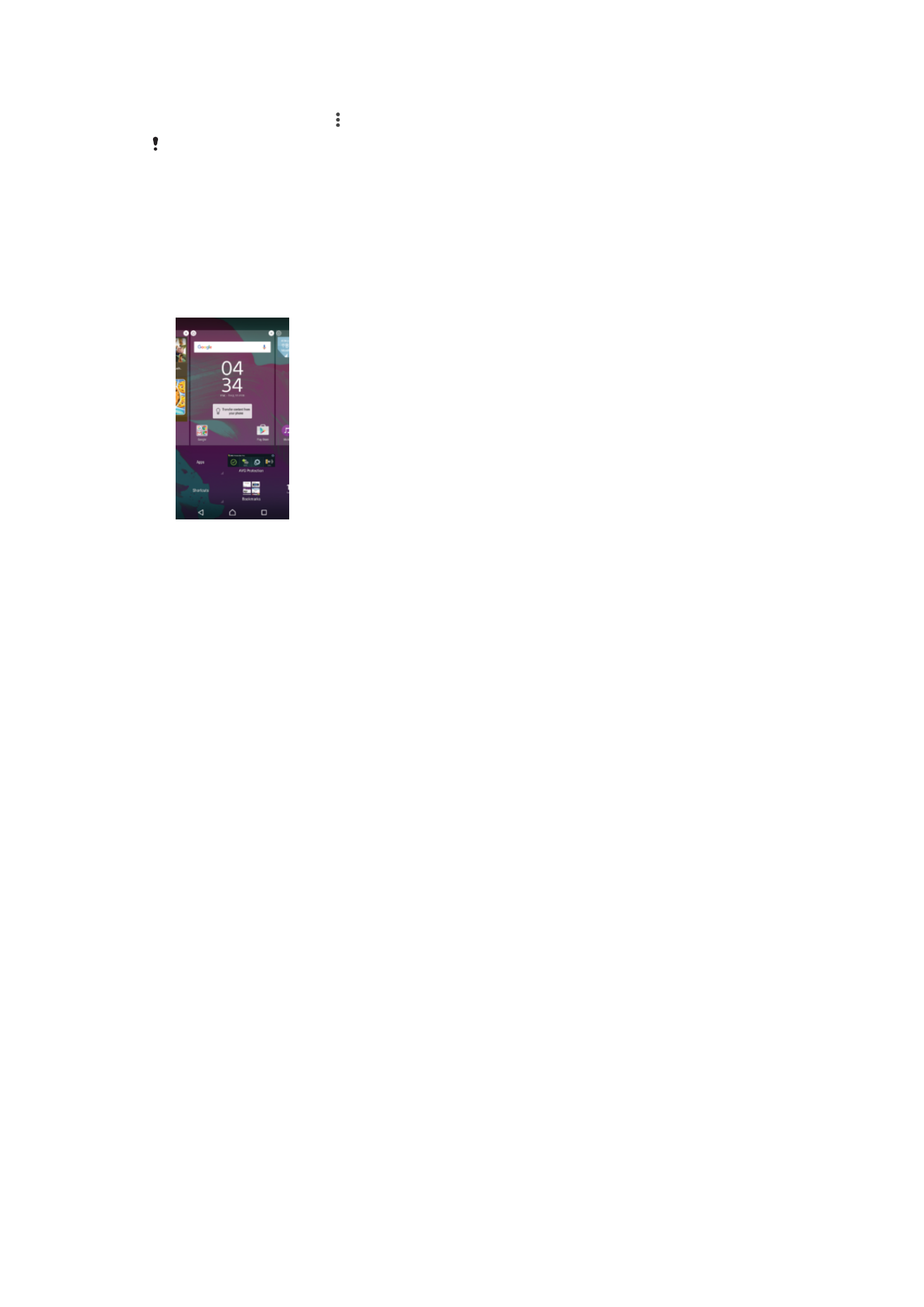
Kısayollar ve klasörler
Uygulamalarınızı yönetmek ve Ana ekranınızı düzenli tutmak için kısayolları ve klasörleri
kullanın.
26
Bu, ilgili yayının İnternet sürümüdür. © Sadece kişisel kullanım amacıyla yazdırılabilir.
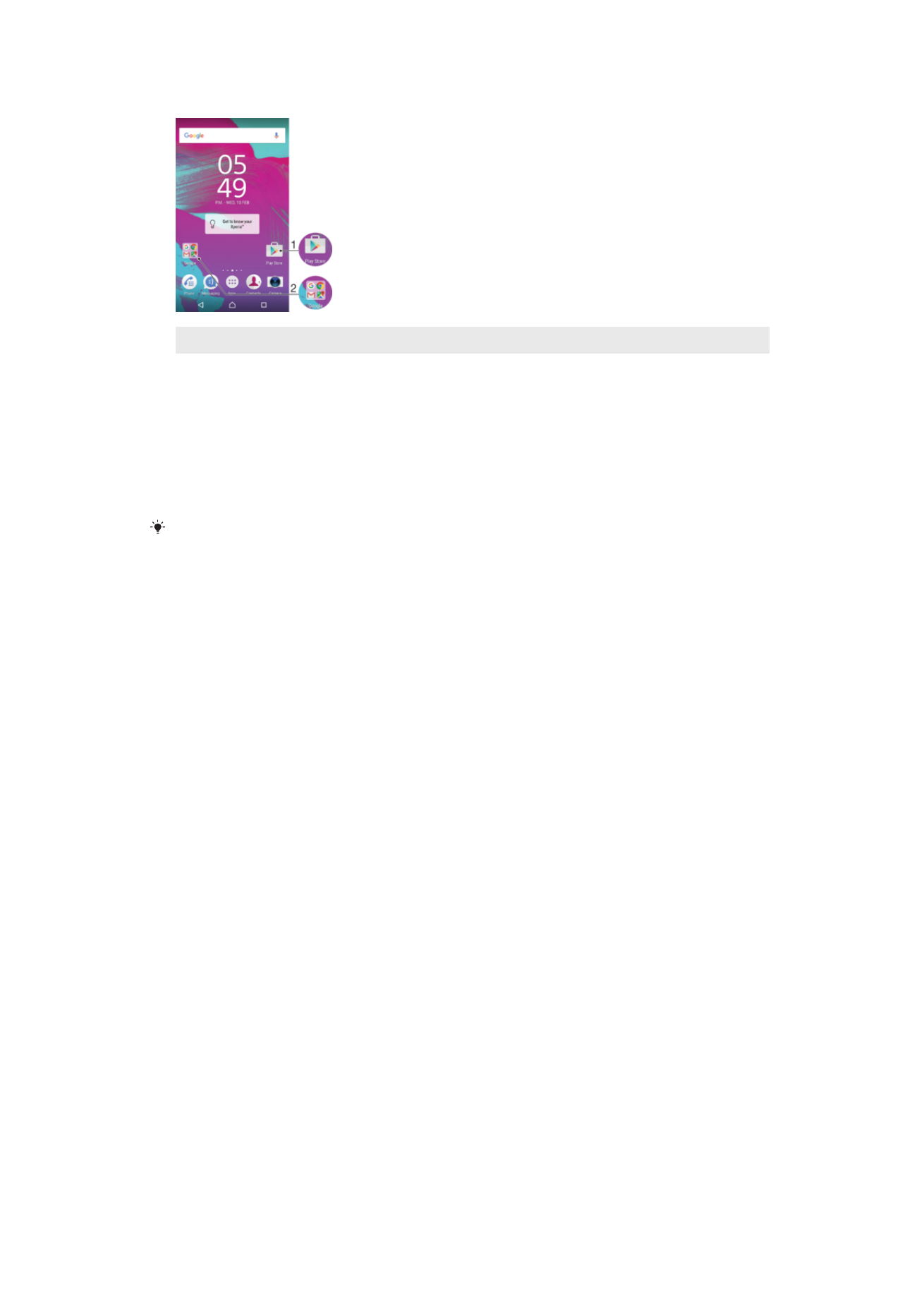
1
Kısayol kullanarak bir uygulamaya erişim sağlayın
2
Uygulamaları içeren bir klasöre erişim sağlayın
Ana ekranınıza bir uygulama kısayolu eklemek için
1
Ana ekran'ınızda boş bir alana dokunarak cihazın titreşmesini ve özelleştirme
menüsünün görüntülenmesini bekleyin.
2
Özelleştirme menüsünde
Uygulamalar öğesine dokunun.
3
Uygulama listesinde ilerleyin ve bir uygulama seçin. Seçilen uygulama Ana ekran
üzerine eklenir.
3. adımda, alternatif olarak,
Kısayollar öğesine dokunup mevcut listeden bir uygulama da
seçebilirsiniz. Kısayol eklemek için bu yöntemi kullanırsanız, mevcut uygulamalardan bazıları
kısayola özel fonksiyonellik eklemenize izin verir.
Ana ekranda bir öğeyi taşımak için
•
İstediğiniz öğeyi, seçilene kadar basılı tutun ve ardından öğeyi yeni konumuna
sürükleyin.
Ana ekrandan bir öğeyi kaldırmak için
•
İlgili öğe seçilene kadar öğeyi basılı tutun, ardından ekranın üst kısmındaki
Ana
ekrandan kaldır öğesinin üzerine sürükleyin.
Ana ekranda bir klasör oluşturmak için
•
İstediğiniz uygulama simgesini ya da kısayolu, seçilene kadar basılı tutun, ardından
bunu başka bir uygulama simgesi ya da kısayoluna sürükleyip bırakın.
Ana ekranda bir klasöre öğe eklemek için
•
İstediğiniz öğeyi, seçilene kadar basılı tutun, ardından öğeyi klasöre sürükleyin.
Ana ekranda bir klasöre yeni isim vermek için
1
Açmak için klasöre dokunun.
2
Klasör adı alanını göstermek için klasörün başlık çubuğuna dokunun.
3
Yeni klasör adını girin ve
Tamam öğesine dokunun.